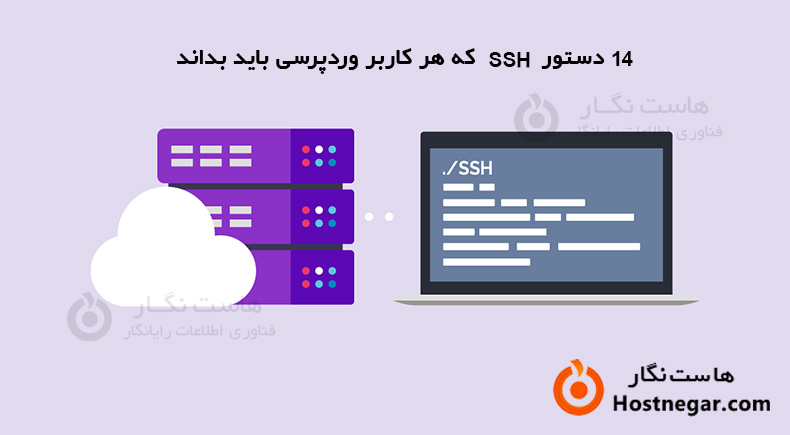
SSH، یا Secure Shell، ابزاری قدرتمند برای مدیریت وبسایت شما از راه دور از طریق یک سرور امن است. شما میتوانید از طریق یک واسط ترمینال، دستورات مختلفی را برای انجام وظایف مختلف بدون نیاز به باز کردن بخش مدیریت سایت خود اجرا کنید.
اگرچه SSH معمولاً توسط کاربران حرفهای وردپرس استفاده میشود، اما یادگیری آن در صورتی که به ناحیه مدیریت وردپرس خود دسترسی نداشته باشید، میتواند بسیار مفید باشد.
در این مقاله، چند فرمان SSH را که هر کاربر وردپرس باید بداند به شما نشان خواهیم داد.
SSH چیست؟
SSH، مخفف Secure Shell، یک پروتکل امن برای مدیریت وبسایت شما با استفاده از یک واسط خط فرمان است، و این امکان را فراهم میکند تا کامپیوتر شما به سرور سایتتان متصل شود. بخش جالب استفاده از SSH این است که به شما اجازه میدهد تا از طریق یک سرور به سایت وردپرسی خود دسترسی پیدا کنید. و شما را از باز کردن داشبود وردپرس بی نیاز میکند.
به سادگی میتوانید دستورات مختلفی برای انجام کارهایی مانند نصب وردپرس، انتقال فایلها، ایجاد پوشهها و موارد دیگر بنویسید.
استفاده از SSH برای کاربران فنی یا توسعهدهندگانی است که میخواهند دستورات را اجرا کنند. با این حال، دیگر کاربران نیز میتوانند از SSH برای دسترسی به سایت خود استفاده کنند، اگر مشکلی پیش بیاید و نتوانند ناحیه مدیریت وردپرس را باز کنند.
نکته: اگر نمیتوانید وارد پیشخوان وردپرس خود شوید و رمز عبور خود را فراموش کرده اید میتوانید طبق آموزش رمز عبور وردپرس خود را ریست نمایید.
با این توضیحات، بیایید ابتدا ببینیم چگونه میتوانید با استفاده از SSH به سرور سایت خود متصل شوید.
چگونه با استفاده از SSH به سایت وردپرس خود متصل شویم
اولین کاری که باید انجام دهید این است که بررسی کنید آیا SSH بر روی سرور سایت شما نصب شده است یا خیر.
از آنجایی که SSH یک فناوری کلاینت-سرور است، میتوانید بررسی کنید که آیا پیکربندی شده است یا نه، با تماس با سرویس هاست وردپرس خود. یا میتوانید با دسترسی به cPanel یا داشبورد میزبانی خود، بررسی کنید. باید چیزی شبیه تصویر زیر پیدا کنید:
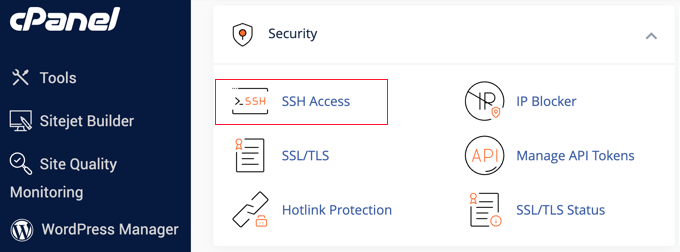
سپس باید آدرس IP، نام کاربری، رمز عبور و پورت را یادداشت کنید. این اطلاعات هنگام استفاده از SSH برای اتصال سایتتان از کامپیوترتان مورد نیاز خواهد بود.
استفاده از SSH در Mac یا Linux
اگر از سیستم عامل Mac یا Linux استفاده میکنید، میتوانید به راحتی با استفاده از برنامه ترمینال به سایت خود متصل شوید.
دستور زیر را در ترمینال وارد کنید:
ssh username@server_ip_address
فقط نام کاربری و آدرس IP سرور را با اطلاعات ارائه شده توسط میزبان خود جایگزین کنید.
استفاده از SSH در کامپیوتر Windows
برای استفاده از SSH و اتصال به سایت خود بر روی ویندوز، به ابزاری شخص ثالث مانند PuTTY نیاز دارید.
پس از دانلود و نصب برنامه، باید نام میزبان (آدرس IP) و شماره پورت را که قبلاً یادداشت کردهاید وارد کنید تا به سایت خود متصل شوید.
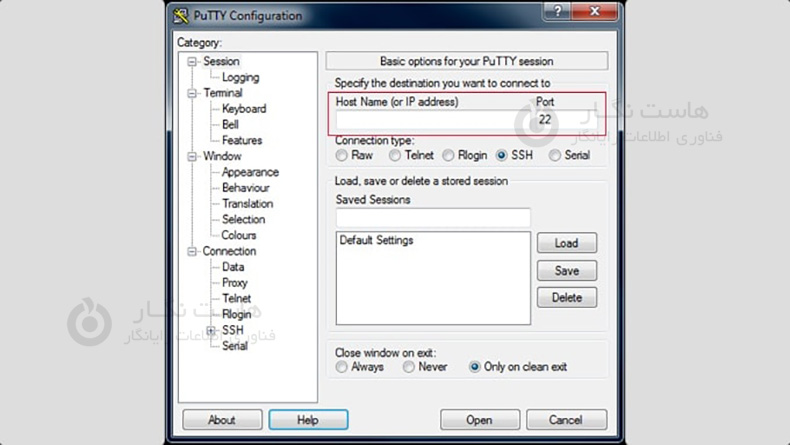
پس از وارد کردن این جزئیات، روی دکمه ‘Open’ کلیک کنید. در مرحله بعد، یک پنجره ترمینال باز خواهد شد که در آن میتوانید نام کاربری و رمز عبور را وارد کنید تا به سایت خود دسترسی پیدا کنید.
حالا بیایید به برخی از فرمانهای رایج SSH که هر کاربر وردپرس باید بداند نگاهی بیندازیم.
فرمانهای SSH برای تنظیمات ساده
شما میتوانید از دستورات SSH مختلفی برای حرکت در میان فایلها و پوشهها استفاده کنید. در اینجا چند فرمان پایه ناوبری که باید بدانید را معرفی میکنیم.
pwd – نمایش مسیر کامل به دایرکتوری
دستور `pwd` مسیر کامل دایرکتوری فعلی را نمایش میدهد. این فرمان برای حرکت بین فایلها و پوشههای مختلف بسیار مفید است:
Pwd
از آنجایی که هیچ مرجع تصویری برای پیدا کردن موقعیت فعلی شما در سرور وجود ندارد، میتوانید از این فرمان برای یافتن مسیر خود استفاده کنید.
IS - نمایش فایلها و پوشهها در یک دایرکتوری
اگر میخواهید محتوای یک دایرکتوری را مشاهده کنید، میتوانید به سادگی از فرمان `ls` استفاده کنید.
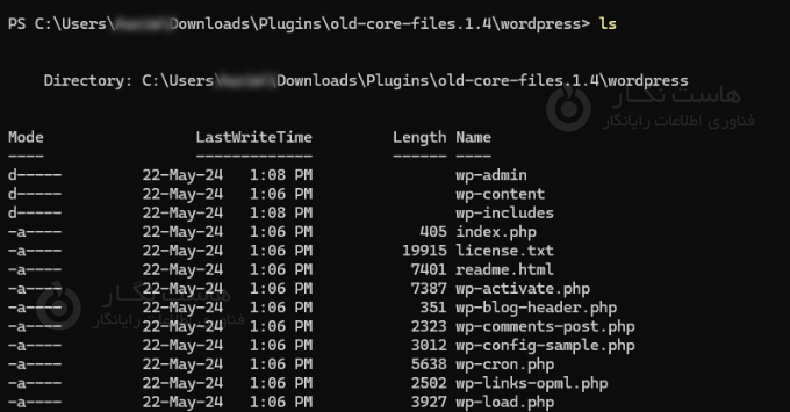
میتوانید پارامترهای اضافی نیز برای دریافت اطلاعات بیشتر درباره محتوا اضافه کنید. به عنوان مثال، با اضافه کردن `-l` اطلاعات جزئیتری دریافت کنید یا با `-a` فایلهای مخفی را نمایش دهید.
ls -1
3. cd -تغییر دایرکتوری
فرمان `cd` به شما اجازه میدهد تا دایرکتوریها را تغییر دهید. میتوانید به یک زیرشاخه یا دایرکتوری کاملاً متفاوت منتقل شوید:
cd [directory]
در کد بالا، میتوانید `[directory]` را با نام دایرکتوری جایگزین کنید.
به عنوان مثال، اگر فرمان `cd wp-content/themes` را وارد کنید، به دایرکتوری تمها در نصب وردپرس منتقل خواهید شد.
فرمانهای SSH برای مدیریت فایلها و پوشهها
در ادامه، به برخی از فرمانهای SSH برای مدیریت فایلها و پوشهها در سرور وبسایت وردپرس شما میپردازیم.
4. mkdir -ایجاد یک دایرکتوری جدید
با استفاده از فرمان `mkdir` میتوانید یک دایرکتوری جدید در دایرکتوری فعلی ایجاد کنید. فقط دستور زیر را همراه با نام پوشه وارد کنید:
mkdir [folder name]
به عنوان مثال، فرض کنید میخواهید یک پوشه برای فایلهای استایل (stylesheets) ایجاد کنید. فرمان SSH برای این کار خواهد بود: `mkdir stylesheets`.
از طرف دیگر، اگر میخواهید یک دایرکتوری جدید درون یک زیرشاخه دیگر ایجاد کنید، باید ساختار دایرکتوری همراه با فرمان `mkdir` را وارد کنید. نحوه نگارش آن به این صورت خواهد بود:
mkdir /plugins/myplugin/stylesheets
5. rmdir – حذف دایرکتوری خالی
میتوانید از فرمان `rmdir` برای حذف یک دایرکتوری از سرور سایت خود استفاده کنید. فقط کافی است فرمان را همراه با نام دایرکتوری وارد کنید:
rmdir [folder name]
نکته مهم: در استفاده از این فرمان احتیاط کنید. زیرا هنگامی که وقتی دایرکتوریی را از سرور حذف کنید، دیگر قابل بازگردانی نیست.
6. cp – کپی کردن یک پوشه یا فایل
فرمان `cp` به شما اجازه میدهد تا یک فایل یا پوشه را به مکان دیگری کپی کنید. هنگام وارد کردن فرمان، باید نام فایل یا پوشه و مقصدی که کپی در آنجا قرار است ذخیره شود را مشخص کنید:
cp [file name] [destination]
هنگام وارد کردن نام فایل، باید پسوند فایل را نیز شامل کنید، مانند `examplefile.txt` یا `readme.html`.
اگر میخواهید نسخهای از فایل را در همان پوشه ایجاد کنید، میتوانید فرمان زیر را وارد کنید:
cp readme.html readme2.html
اگر میخواهید یک فایل را به پوشه دیگری کپی کنید، باید فرمان زیر را وارد کنید:
cp /public_html/wp-content/readme.html /public_html/etc/
همچنین میتوانید از پارامترهای مختلفی با فرمان `cp` استفاده کنید، مانند:
- `cp -r`: کپی تمام محتوای یک پوشه
- `cp -a`: آرشیو کردن تمام فایلها
- `cp -u`: بازنویسی فایل در پوشه مقصد تنها اگر حاوی محتوای جدید یا متفاوت باشد
- `cp -n`: فایل را کپی نمیکند اگر قبلاً وجود داشته باشد
- `cp -i`: قبل از کپی کردن فایل، هشدار نشان میدهد
- `cp -f`: فایل را در پوشه مقصد جایگزین یا حذف میکند اگر فایل دیگری با همان نام وجود داشته باشد
7. mv – جابجا کردن یک فایل یا پوشه
اگر میخواهید یک فایل یا پوشه را به مقصد جدیدی منتقل کنید، میتوانید از فرمان `mv` استفاده کنید.
مشابه استفاده از فرمان `cp`، باید نام فایل و مقصدی که میخواهید فایل را به آن منتقل کنید را مشخص کنید:
mv [file name] [destination]
به عنوان مثال، فرض کنید میخواهید فایل `index.php` را به پوشه استایلها منتقل کنید. در این صورت، فرمان باید به شکل زیر باشد:
mv index.php stylesheets
8. grep – جستجوی یک عبارت خاص
سپس میتوانید از فرمان `grep` برای جستجوی یک عبارت یا رشته خاص در یک فایل استفاده کنید. دقت کنید که این فرمان به حروف بزرگ و کوچک حساس است.
نحوه نگارش آن به این صورت خواهد بود:
grep '[search phrase]' [file name]
به عنوان مثال، فرض کنید میخواهید عبارت «header» را در فایل `info.txt` پیدا کنید. در این صورت، فرمان به این شکل خواهد بود:
grep 'header' info.txt
علاوه بر این، میتوانید از پارامتر `-i` استفاده کنید تا به حروف بزرگ و کوچک هنگام جستجو توجه نشود.
9. find – جستجوی فایلها و دایرکتوریها
اگر به دنبال یک فایل یا دایرکتوری خاص هستید، میتوانید از دستور `find` استفاده کرده و بر اساس نام فایل، اندازه، نوع فایل و موارد دیگر جستجو کنید.
نحوه نگارش دستور `find` به این صورت است:
find [starting directory] [parameter] [search term]
در کد بالا، میتوانید فرآیند جستجو را مشخص کنید.
به عنوان مثال، در اینجا برخی از گزینههایی که میتوانید انتخاب کنید آورده شده است:
- `/` (اسلش) – این امکان را فراهم میکند تا در کل سیستم جستجو کنید
- `.` (نقطه) – میتوانید در دایرکتوری کاری جستجو کنید
- `~` (علامت تیلدا) – این امکان را فراهم میکند تا در دایرکتوری خانگی جستجو کنید
سپس دستور SSH همچنین به شما اجازه میدهد تا پارامترها را مشخص کنید، مانند نام، اندازه، نوع فایل و موارد دیگر.
- `-name`: به دنبال نام فایل میگردد
- `-user`: جستجوی فایلهای اختصاص داده شده به کاربر خاص
- `-size`: اندازه فایل
- `-type -d`: به دنبال نوع دایرکتوری میگردد
- `-type -f`: به دنبال نوع فایل میگردد
در نهایت، میتوانید عبارت جستجوی خود را وارد کنید. فرض کنید میخواهید یک فایل با نام `task` را در دایرکتوری پیدا کنید. فرمان SSH برای این کار به این صورت خواهد بود:
"find / -name "task
دیگر فرمانهای مفید SSH
حالا که با برخی از فرمانهای پایه SSH برای ناوبری و مدیریت فایلها و پوشههای سایت خود آشنا شدید، در اینجا برخی از فرمانهای اضافی که باید بدانید آمده است.
10. zip – فشرده کردن یک پوشه
اگر به دنبال فشرده کردن فایلها یا پوشههای بزرگ هستید، میتوانید از فرمان `zip` استفاده کنید. کافی است نام فایل یا پوشهای که میخواهید فشرده کنید را وارد کنید:
zip filename.zip foldername
همچنین میتوانید از پارامترهای مختلفی با این دستور استفاده کنید تا مشخص کنید که آیا میخواهید پوشه اصلی را حذف کنید یا نه:
- `zip -r filename.zip foldername`: این پوشه را فشرده میکند اما آن را حذف نمیکند
- `zip -m filename.zip foldername`: از این پارامتر برای فشرده کردن پوشه و سپس حذف آن استفاده کنید، به طوری که فقط نسخه فشرده باقی بماند
- `zip -d filename.zip foldername`: از این پارامتر برای حذف یک فایل از آرشیو zip موجود استفاده کنید
- `zip -u filename.zip foldername`: این فرمان یک فایل درون آرشیو zip موجود را بهروزرسانی میکند. این فرمان زمانی مفید است که فایل اصلی را بهروزرسانی کردهاید و نمیخواهید فایل zip را حذف کنید یا یک فایل جدید ایجاد کنید
11. unzip – استخراج یک پوشه
بعد از فشرده کردن یک پوشه، ممکن است نیاز داشته باشید که آن را نیز از حالت فشرده خارج کنید. برای این کار، به سادگی فرمان `unzip` را وارد کنید:
unzip [filename.zip]
12. history – مشاهده آخرین دستورهای استفادهشده
فرمان `history` در SSH مفید است برای این که ببینید چه فرمانهایی را قبلاً وارد کردهاید. مطمئن شوید که یک عدد وارد کنید تا نتایج نمایش دادهشده محدود شود.
به عنوان مثال، فرض کنید میخواهید آخرین ۱۰ فرمان استفادهشده را ببینید. نحو این فرمان به این صورت است:
history 10
13. tar – ایجاد و استخراج آرشیوهای فشرده
`tar` یک دستور محبوب در SSH است که برای استخراج فایلهای `.tar.gz` استفاده میشود. ابزارهای زیادی از این فرمت برای فشردهسازی فایلها استفاده میکنند و این فرمت جایگزینی برای فایلهای zip است.
اگر میخواهید یک پوشه را آرشیو کنید، میتوانید از فرمان زیر استفاده کنید. کافی است «archivename.tar.gz» را با نام فایل و «directory» را با مسیر دایرکتوری جایگزین کنید:
tar -cvzf archivename.tar.gz directory
بعد از آرشیو کردن، میتوانید فایل `.tar.gz` را با این فرمان استخراج کنید:
tar -xvzf archivename.tar.gz directory
14. exit – خروج از سرور سایت از راه دور
پس از این که کارتان با سایت وردپرس تمام شد و میخواهید از سرور از راه دور خارج شوید، میتوانید به سادگی دستور `exit` را وارد کنید:
exit
توصیه میکنیم هر بار که به سایت خود متصل میشوید، از این فرمان استفاده کنید. به این ترتیب، هیچکس دیگری بعد از اتمام کار شما نمیتواند از طریق SSH به سرور شما دسترسی داشته باشد.
امیدواریم این مقاله به شما کمک کرده باشد که فرمانهای مهم SSH که هر کاربر وردپرس باید بداند را یاد بگیرید. برای دیدن باقی آموزش ها میتوانید وارد منوی پشتیبانی بخش آموزش ها شوید، در صورتی که درباره این آموزش به مشکل یا سوالی برخورد کردید، میتوانید آن را در بخش دیدگاه بیان کنید.



